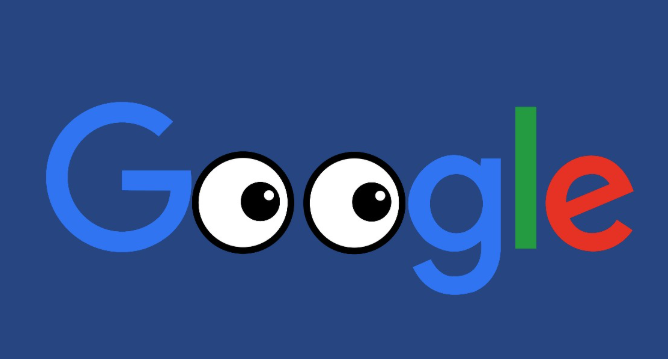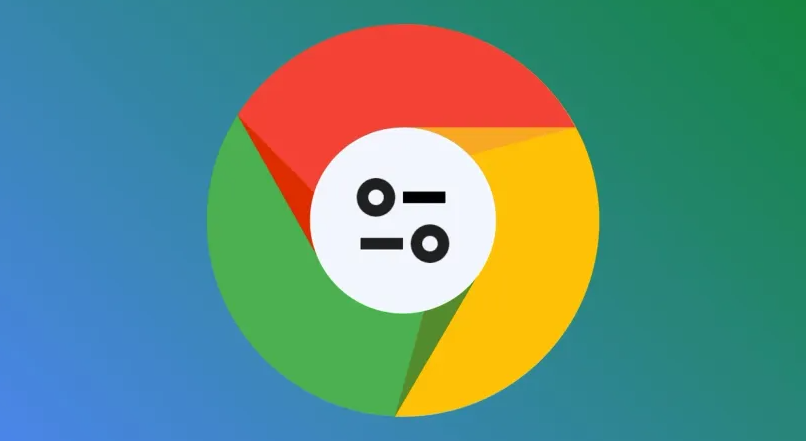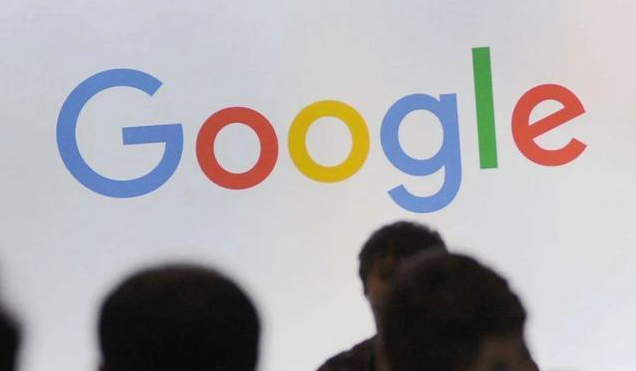我将为您详细介绍如何重置Chrome浏览器的设置,以下是教程的具体步骤。

一、准备工作
-确保数据备份:在重置之前,请确保您已经备份了重要的书签和密码。
-关闭所有标签页和扩展程序:为了确保重置过程顺利进行,建议先关闭所有打开的标签页和扩展程序。
二、重置Chrome浏览器设置
1.打开Chrome浏览器:点击浏览器右上角的三点菜单按钮(更多操作)。
2.进入设置页面:在下拉菜单中选择“设置”。
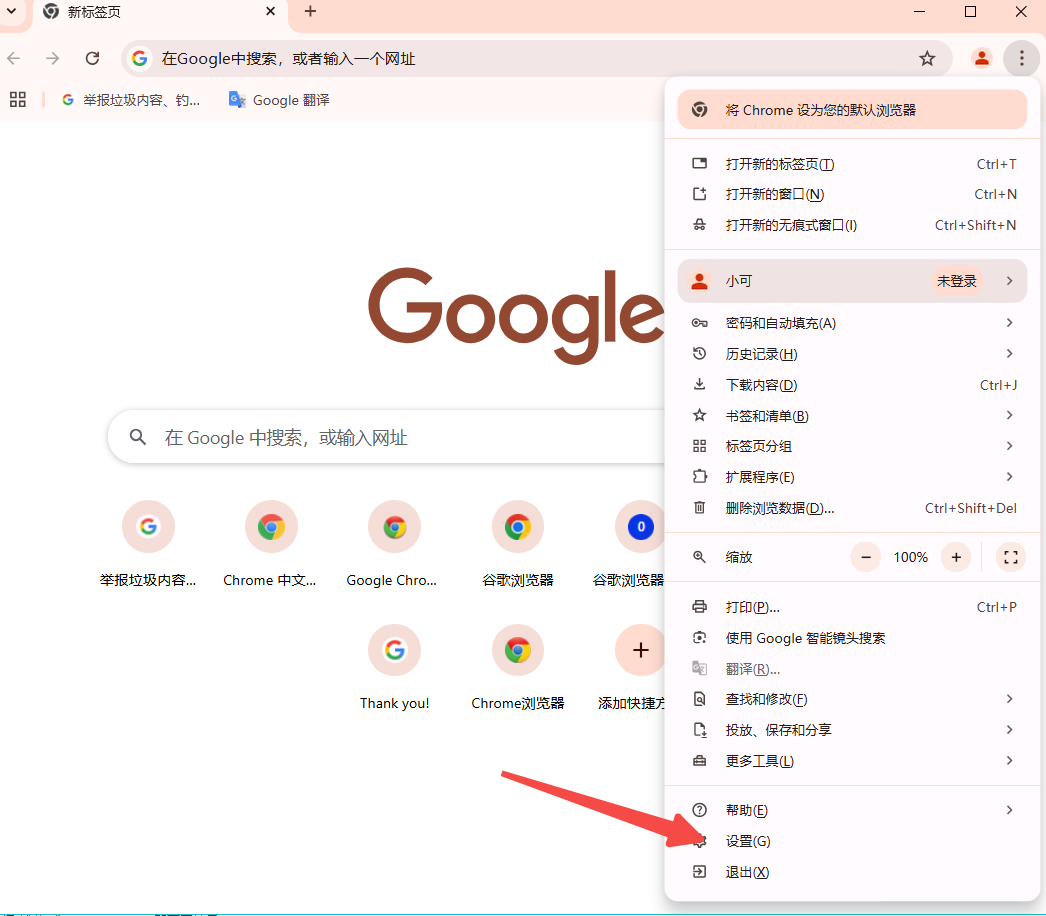
3.访问高级设置:向下滚动到页面底部,点击“高级”以展开更多选项。
4.重置设置:在“重置和清理”部分,点击“将设置还原为原始默认设置”。
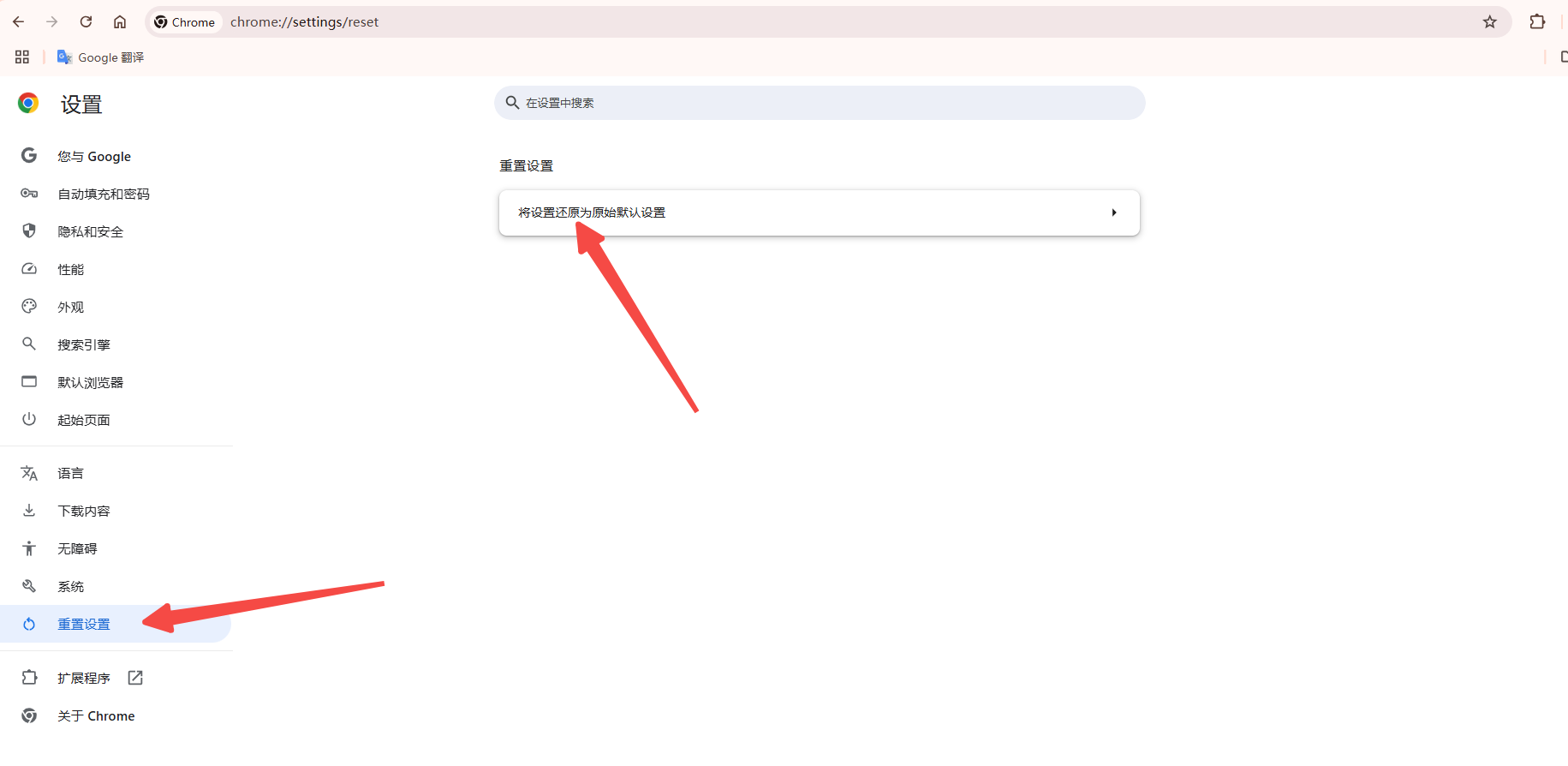
5.确认重置:在弹出的对话框中,点击“重置设置”按钮。浏览器将自动进行重置,并在完成后重新启动。
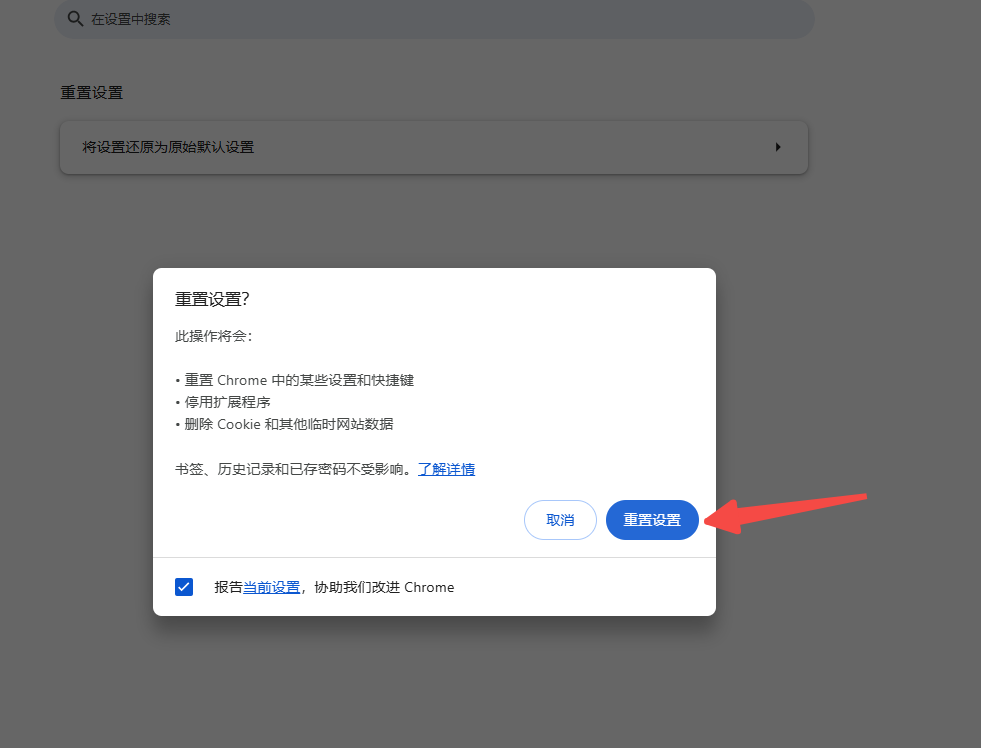
三、验证重置结果
-检查主页和搜索引擎:重置后,您的主页和默认搜索引擎应恢复为Chrome的默认设置。
-检查内容设置:如弹出窗口阻止、网站权限等,也应恢复到默认状态。
-测试浏览器功能:打开几个网页,检查浏览器是否正常工作,以及是否有任何异常行为。
四、注意事项
-数据丢失风险:重置过程可能会导致一些自定义设置和个人数据的丢失,请务必提前备份。
-谨慎操作:如果您不确定某个设置的作用,建议在重置前咨询专业人士或查阅相关文档。
-定期维护:为了避免未来再次出现设置问题,建议定期清理浏览器缓存和更新浏览器版本。
通过以上步骤,您可以将Chrome浏览器的设置重置为默认状态,解决可能由于设置更改导致的问题。如果在重置过程中遇到任何问题,建议查阅Chrome官方帮助文档或联系技术支持以获取进一步帮助。